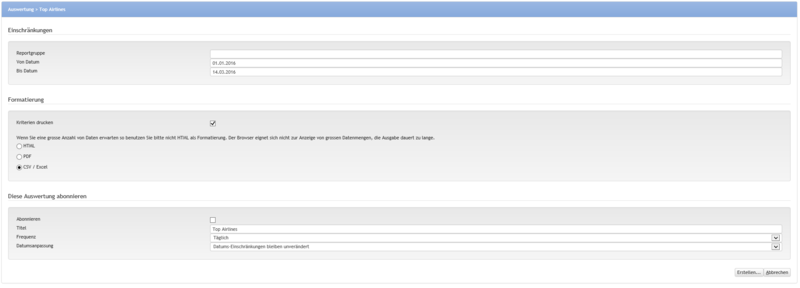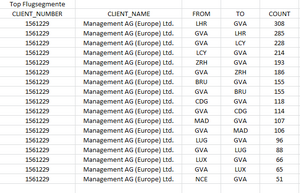Auswertung: Top Flugsegmente: Unterschied zwischen den Versionen
Aus Umbrella.net Documentation
Carla (Diskussion | Beiträge) (→Auswertung erstellen) |
Carla (Diskussion | Beiträge) (→Auswertung erstellen) |
||
| Zeile 39: | Zeile 39: | ||
== Auswertung erstellen == | == Auswertung erstellen == | ||
| − | [[File: | + | [[File:Flightsegments1.png|thumb|300px|topmiddle|Beispiel der Auswertung im Excel Format]] |
Nach der Wahl der Reportgruppe, der zeitlichen Einschränkung und der Formatierung, kann die Auswertung via 'Erstellen..' - Knopf aktiviert werden. Die Auswertung wird der Warteschlange hinzugefügt und erscheint als Agendaeintrag auf dem Arbeitsplatz, sobald sie fertiggestellt wurde. | Nach der Wahl der Reportgruppe, der zeitlichen Einschränkung und der Formatierung, kann die Auswertung via 'Erstellen..' - Knopf aktiviert werden. Die Auswertung wird der Warteschlange hinzugefügt und erscheint als Agendaeintrag auf dem Arbeitsplatz, sobald sie fertiggestellt wurde. | ||
Version vom 10. Oktober 2012, 16:01 Uhr
Inhaltsverzeichnis
Übersicht
Diese Auswertung zeigt per Reportgruppe auf, welche Airlines am häufigsten vom Kunden genutzt wurden, anhand des generierten Umsatzes per Airline.
Layout
Benutzeroberfläche
Bereich Einschränkungen
| Feld | Beschreibung |
|---|---|
| Reportgruppe | Freitextfeld, welches mit dem Feld Reportgruppe auf dem gewünschten Kunden übereinstimmen muss. Siehe Reportgruppe auf Kunde. |
| Von Datum | |
| Bis Datum |
Bereich Formatierung
Siehe Formatierung in Auswertungen
Bereich Diese Auswertung abonnieren
Siehe Auswertung abonnieren
Arbeitsabläufe / Prozesse
Auswertung erstellen
Nach der Wahl der Reportgruppe, der zeitlichen Einschränkung und der Formatierung, kann die Auswertung via 'Erstellen..' - Knopf aktiviert werden. Die Auswertung wird der Warteschlange hinzugefügt und erscheint als Agendaeintrag auf dem Arbeitsplatz, sobald sie fertiggestellt wurde.
Technische/Funktionale Details
- Hier werden Abschnitte erstellt mit identischem Namen zu Layout/Prozesse
- In der "normalen" Doku ein Link auf die entsprechende Details (im sinne von (Details ...)
- Ein Detail-Abschnitt beginnt mit einem "Backlink": "Details zu ..."